Nasıl Yapılır: ArcGIS Desktop İçin TLS 1.2 Bağlantılarını Kontrol Edin
Bu yazıda bahsedilen iş akışı ve test URL’si; yalnızca ArcGIS Desktop sistemlerinin, ArcGIS Online ile TLS 1.2 bağlantıları üzerinden çalıştığından emin olmak için hızlı bir kontrol yapmak amacıyla sağlanmaktadır. ArcGIS Desktop yüklü sisteminizde TLS 1.2 bağlantılarının çalışıp çalışmadığını kontrol etmek için siz de aşağıdaki işlem adımlarını uygulayabilir, sisteminizi test edebilirsiniz.
NOT: Burada verilen URL, ArcGIS Online’ın tüm özelliklerini test etmek için değildir. Sadece, ArcGIS Desktop istemci yazılımının aşağıda açıklanan iş akışını doğrulamak için Esri tarafından sağlanmıştır.
İşlem Adımları:
- Başlat menüsünden, ArcGIS Administrator aracını çalıştırınız.
- ArcGIS Administrator arayüzünde bulunan “Advanced” butonuna tıklayınız.
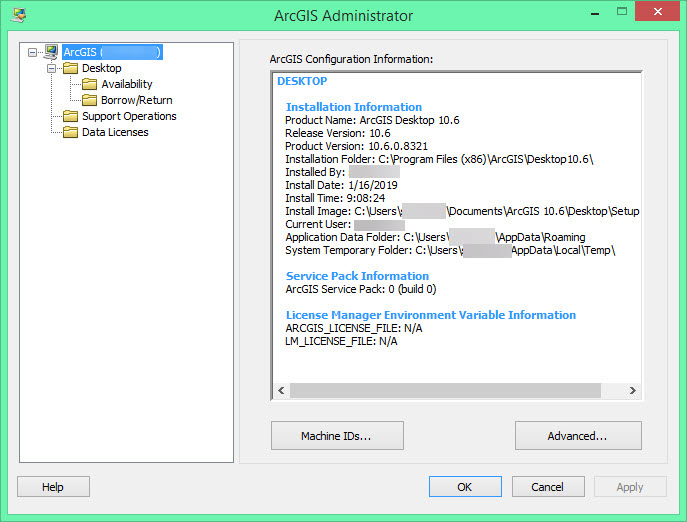
- “Advanced Configuration” penceresinde bulunan “Manage Portal Connections” butonuna tıklayınız.

- Karşınıza gelen “Manage Portal for ArcGIS Connections” penceresinde bulunan “Add” butonuna tıklayınız.

- Açılan “Add Portal for ArcGIS” penceresinde bulunan kutucuğa, TLS 1.2 testi için oluşturulmuş olan aşağıdaki bağlantı adresini yazınız.
https://www-tlstest.arcgis.com/

- “OK” butonuna tıklayınız. “Manage Portal Connections” penceresindeki yeni oluşturduğunuz bağlantıyı seçiniz ve “Connect” butonuna basınız.

- Yaptığınız değişikliklerin etkili olabilmesi için “Advanced Configuration” penceresinde bulunan “Save” butonuna basınız. ArcGIS Administator penceresini “OK” butonuna basarak kapatınız.

- Başlat menüsünden ArcCatalog’u bularak çalıştırınız (ArcMap değil). ArcCatalog arayüzünde, ana menüde bulunan “Windows” menüsü altındaki “Search” seçeneğini seçiniz.

- Arama penceresindeki açılır liste seçeneklerinden “ArcGIS Online” seçeneğini seçiniz.

- Arama kutusuna herhangi bir metin girerek arama yapınız. Örneğin; aşağıdaki görselde gösterildiği şekilde states yazarak arama butonuna basabilirsiniz.

Aşağıdakine benzer bir hata mesajı ile karşılaşırsanız:

Error:
The underlying connection was closed: An unexpected error occurred on a send.
- ArcGIS Desktop TLS yamasını uygulayın,
https://support.esri.com/en/technical-article/000019327 - Yamayı uyguladıktan sonra, yukarıdaki 9. ve 10. adımları tekrar deneyiniz ve ArcGIS Online’dan veri çekebildiğinizi kontrol ediniz.
Bir bağlantı problemi yaşanmadığı taktirde; doğrulama işlemi başarıyla tamamlanırsa ve ArcGIS Desktop yazılımınız ArcGIS Online ile TLS 1.2 bağlantısı üzerinden çalışacak şekilde ayarlanmış demektir.
NOT: Test portalına başarılı bir şekilde bağlandıktan sonra, 6. adımdaki Portal for ArcGIS bağlantınızı tekrar eski ayarına almayı unutmayınız.
İlgili Bağlantılar:
- ArcGIS Platformunda TLS 1.2 ile İlgili Önemli Bir Güncelleme
- Important Updates for the ArcGIS Platform and Transport Layer Security (TLS) Protocol Support
- How To: Validate TLS 1.2 connections for ArcGIS Desktop
- How To: Test ArcGIS TLS 1.2 connections to ArcGIS Online
© Esri Türkiye 2019